Rocky Linux および AlmaLinux に Zabbix をインストールする方法
適切な監視は、IT インフラストラクチャ全体を効果的に管理するために不可欠な要素です。堅牢なリアルタイム監視ソリューションにより、ネットワークとアプリケーションのパフォーマンスを詳細に可視化できます。
エラーやインシデントが発生した実際の瞬間を特定し、アラートを送信するのに役立ちます。これにより、運用チームはタイムリーに介入措置を講じ、可能な限り短期間でビジネスの継続性を確保できます。
これにより、IT リソースを最大限に活用し、収益を最大化することができます。したがって、効率的で信頼性の高い監視ツールへの投資の重要性を軽視することはできません。
Zabbix は、IT インフラストラクチャ全体の監視に使用される、無料のオープンソースのエンタープライズ グレードの監視ツールです。ネットワーク デバイス、サーバー (クラウドおよびオンプレミス) アプリケーション、データベース、さらには Docker コンテナを含むあらゆるものを監視できます。また、エラーを検出してアラートを送信することで、IT チームによる問題解決のための迅速な対応が可能になります。
このガイドでは、Rocky Linux/AlmaLinux へのZabbix監視ツールのインストールに焦点を当てます。このガイドの執筆時点では、Zabbix の最新バージョンは Zabbix 6.0 プレリリースです。
前提条件
このガイドでは、次のものが必要です。
- SSH アクセスを備えた Rocky Linux のインスタンス。
- SSH アクセスを備えた Alma Linux のインスタンス。
- 特権タスクを実行するために設定された sudo ユーザー。
ステップ 1: Rocky/Alma Linux に LAMP をインストールする
Zabbix は、フロントエンドの PHP とバックエンドの Java と C によって駆動される監視アプリケーションです。データを収集して保存するにはリレーショナル データベースも必要です。そのため、Zabbixをインストールするホスティング スタックをインストールする必要があります。
LAMP は、Linux、Apache、MariaDB/MySQL、および PHP の略で、開発者界ではよく知られた名前です。 。これは、Apache ウェブサーバー、MariaDB または MySQL (リレーショナル データベース)、およびサーバー側の PHP で構成されます。スクリプトエンジン。
Rocky/Alma Linux への Apache のインストール
まずApache ウェブサーバーをインストールします。これを行うには、次のコマンドを実行します。
sudo dnf install @httpd
インストールしたら、Apache を起動し、システム起動時に実行できるようにします。
sudo systemctl start httpd
sudo systemctl enable httpd
Apache が実行されていることを確認するには、次のコマンドを実行します。
sudo systemctl status httpd
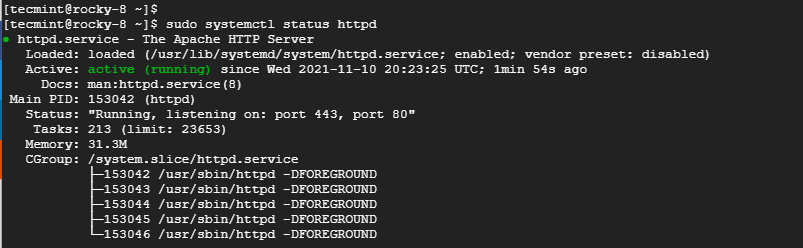
出力は、Apache がインストールされ、期待どおりに実行されていることを確認します。
Rocky/Alma Linux への MariaDB のインストール
前述したように、Zabbix ではすべてのデータを保存するためにリレーショナル データベースが必要です。その信頼性と、それが提供する数多くのセキュリティとパフォーマンスの強化を考慮して、MariaDB をインストールすることにしました。
最新バージョンの Zabbix が期待どおりに機能するには、MariaDB バージョン 10.5 が必要です。開始するには、MariaDB YUM リポジトリを有効にする必要があります。
そこで、リポジトリ ファイルを作成します。
sudo vim /etc/yum.repos.d/mariadb.repo
次の行を貼り付けます。
[mariadb]
name = MariaDB
baseurl = http://yum.mariadb.org/10.5/rhel8-amd64
gpgkey=https://yum.mariadb.org/RPM-GPG-KEY-MariaDB
gpgcheck=1
module_hotfixes=1
変更を保存し、構成ファイルを終了します。
次に、MariaDB GPG 署名キーをインポートします。
sudo --import https://yum.mariadb.org/RPM-GPG-KEY-MariaDB
最後に、MariaDB サーバーとクライアントをインストールするには、次のコマンドを実行します。
sudo dnf install MariaDB-server MariaDB-client
インストールが完了したら、MariaDB サーバーを起動し、起動時に自動的に起動するように有効にします。
sudo systemctl start mariadb
sudo systemctl enable mariadb
データベース サーバーが実行されていることを確認します。
sudo systemctl status mariadb

インストールされている MariaDB のバージョンを確認するには、次のコマンドを実行します。
mysql -V
あるいは、次のようにしてデータベース サーバーにログインすることもできます。
sudo mysql -u root -p
MariaDB のバージョンはウェルカム メッセージに表示されます。
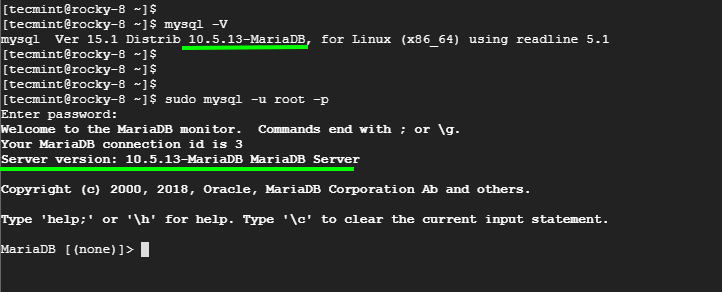
通常、MariaDB の設定は、必要なセキュリティ推奨事項に合わせて構成されていません。ありがたいことに、MariaDB はデータベース サーバーのセキュリティを強化するための mysql_secure_installation スクリプトを提供しています。
したがって、次のようにスクリプトを実行します。
sudo mysql_secure_installation
タスクのリストを実行する必要があります。まず、UNIX ソケット認証プラグインに切り替えます。
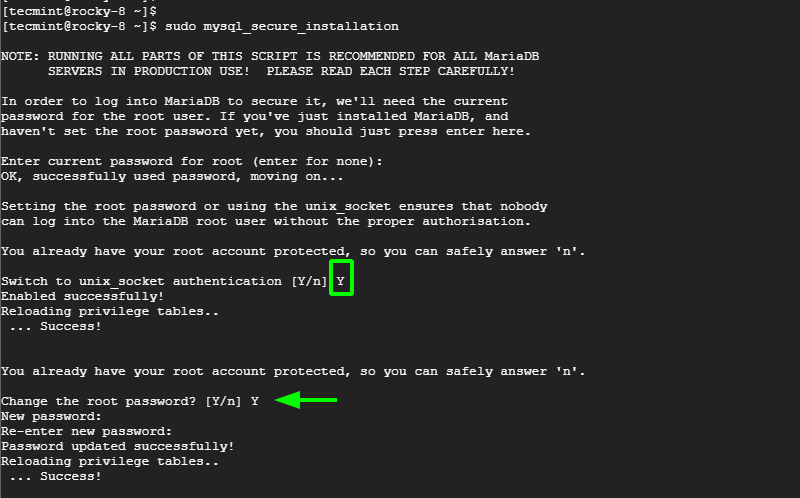
残りのプロンプトに対して、'Y' と入力し、ENTER キーを押します。これにより、匿名ユーザーを削除したり、リモート ユーザーが root としてログインすることを禁止したり、ハッカーに悪用される可能性のあるテスト データベースを削除したりすることができます。次に、最後に権限テーブルをリロードして変更を保存します。

UNIX_socket 認証プラグインを使用すると、root ユーザーはパスワードなしでデータベース サーバーにログインできます。 MariaDB のパスワード認証を有効にするには、MariaDB にログインします。
sudo mysql -u root -p
次にrootのパスワードを以下のように設定します。
set password = password("yourpassword");
UNIX ソケット認証からmysql_native_password 認証に切り替えるには、次のコマンドを実行します。
ALTER USER root@localhost IDENTIFIED VIA mysql_native_password USING PASSWORD("yourpassword");
これで、再度ログインするたびに、パスワードの入力が求められます。
Rocky/Alma Linux への PHP のインストール
インストールする LAMP スタックの最後にインストールするコンポーネントは PHP です。これは、デフォルトのAppStreamリポジトリで提供されます。これは次のようにして確認できます。
sudo dnf module list PHP
デフォルトでは、PHP 7.2 が有効になっています。これをPHP 7.4 に変更する必要があります。
sudo dnf module reset php
sudo dnf module install php:7.4
次に、Zabbix のインストールに必要なPHP モジュールをインストールします。
sudo dnf install php php-curl php-fpm php-mysqlnd
PHP のバージョンを確認するには、実行します。
php -v
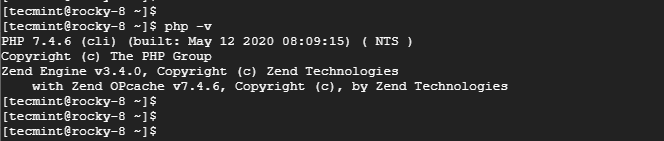
PHP FastCGI の一般的な代替実装である PHP-FPM (FastCGI Process Manager) サービスをインストールしました。
起動時に起動して有効にします。
sudo systemctl start php-fpm
sudo systemctl enable php-fpm
次に、そのステータスを確認します。
sudo systemctl status php-fpm

この時点で、LAMP スタックが正常にインストールされました。以降の手順では、Zabbix のインストールについて詳しく説明します。
ステップ 2: Rocky/Alma Linux に Zabbix をインストールする
LAMP スタックを配置したら、Zabbix リポジトリをインストールしてZabbix をインストールしましょう。
sudo rpm -Uvh https://repo.zabbix.com/zabbix/5.5/rhel/8/x86_64/zabbix-release-5.5-1.el8.noarch.rpm
リポジトリがインストールされたら、次のように Zabbix サーバー、Zabbix エージェント、および関連する Zabbix パッケージをインストールします。
sudo dnf install zabbix-server-mysql zabbix-web-mysql zabbix-apache-conf zabbix-sql-scripts zabbix-selinux-policy zabbix-agent
インストールが完了したら、Zabbix データベースと、Zabbix がデータベースへのアクセスに使用するデータベース ユーザーを作成する必要があります。
sudo mysql -u root -p
CREATE USER zabbix_user@localhost IDENTIFIED BY 'P@ssword321';
次に、データベース上のすべてのタスクを実行するためのアクセス許可をデータベース ユーザーに付与します。
GRANT ALL PRIVILEGES ON zabbix_db.* TO zabbix_user@localhost;
次に、変更を有効にしてデータベース サーバーを終了します。
FLUSH PRIVILEGES;
EXIT;
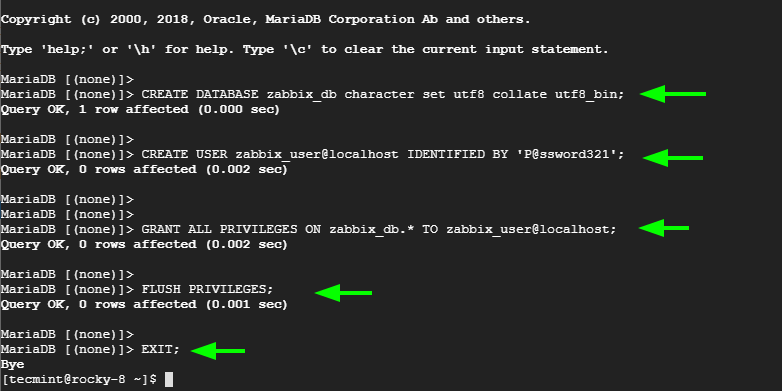
次に、データベース スキーマをインポートします。
sudo zcat /usr/share/doc/zabbix-sql-scripts/mysql/create.sql.gz | mysql -u zabbix_user -p zabbix_db
パスワードの入力を求められたら、root アカウントのパスワードではなく、Zabbix ユーザーのパスワードを入力します。
さらに、Zabbix 構成ファイルを編集します。
sudo vim /etc/zabbix/zabbix_server.conf
DBName、DBUser、DBPassword の値がデータベースに指定した値を反映していることを確認してください。
DBHost=localhost
DBName=zabbix_db
DBUser=zabbix_user
DBPassword=P@ssword321
変更を保存し、構成ファイルを終了します。
ステップ 3: Rocky/Alma Linux で PHP-FPM を構成する
次に、PHP-FPM サービスに追加の構成が必要です。 www.conf 設定ファイルを編集します。
sudo vim /etc/php-fpm.d/www.conf
次の行がそのまま表示されていることを確認します。
listen = /run/php-fpm/www.sock
user = apache
group = apache
listen.allowed_clients = 0.0.0.0
listen.owner = apache
listen.group = apache
listen.mode = 0660
pm = dynamic
変更を保存してファイルを終了します。
さらに、Zabbix.conf 構成ファイルでタイムゾーン設定を指定します。
sudo vim /etc/php-fpm.d/zabbix.conf
表示されている行を追加します。
php_value[date.timezone] = Africa/Nairobi
保存して終了。
加えたすべての変更を適用するには、次のようにすべてのサービスを再起動します。
sudo systemctl restart zabbix-server zabbix-agent httpd php-fpm
さらに、起動時にそれらを有効にすることを検討してください。
sudo systemctl enable zabbix-server zabbix-agent httpd php-fpm
ステップ 4: Rocky/Alma Linux で SELinux とファイアウォールを構成する
ブラウザからフロントエンドにアクセスするには、SELinux を許可に設定する必要があります。これを行うには、次のコマンドを実行します。
sudo sed -i 's/SELINUX=enforcing/SELINUX=permissive/g' /etc/selinux/config
次に、ファイアウォールに移動し、Zabbix サーバーとエージェントがリッスンするポート 10050 および 10051 とともに HTTP サービスを許可します。
sudo firewall-cmd --add-port=80/tcp --permanent
sudo firewall-cmd --add-port={10050,10051}/tcp --permanent
sudo firewall-cmd --reload
ステップ5: Rocky/Alma LinuxでZabbixのインストールを完了する
最後にブラウザを起動し、表示されたURLにアクセスします。
http://server-ip/zabbix
最初に表示されるページは、インストールしているバージョンが太字で表示されるZabbix ウェルカム ページです。インストール言語を選択し、[次のステップ] ボタンをクリックします。

前提条件のリストを下までスクロールし、すべての前提条件の最後の列に「OK」ラベルが付いていることを確認します。すべての要件が満たされることが必須です。次に、「次のステップ」ボタンを押します。
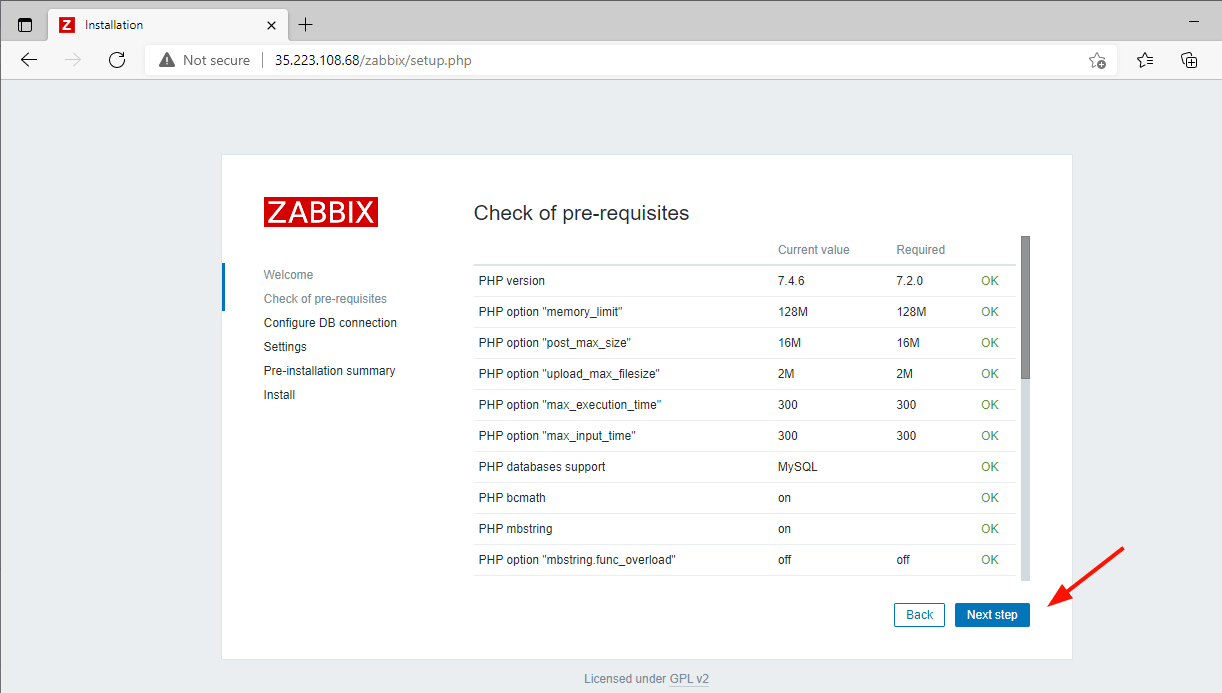
「DB 接続の設定」ページ。データベースの詳細を入力します。データベース ポートについては、0 のままにしておきます。[次のステップ] を押します。
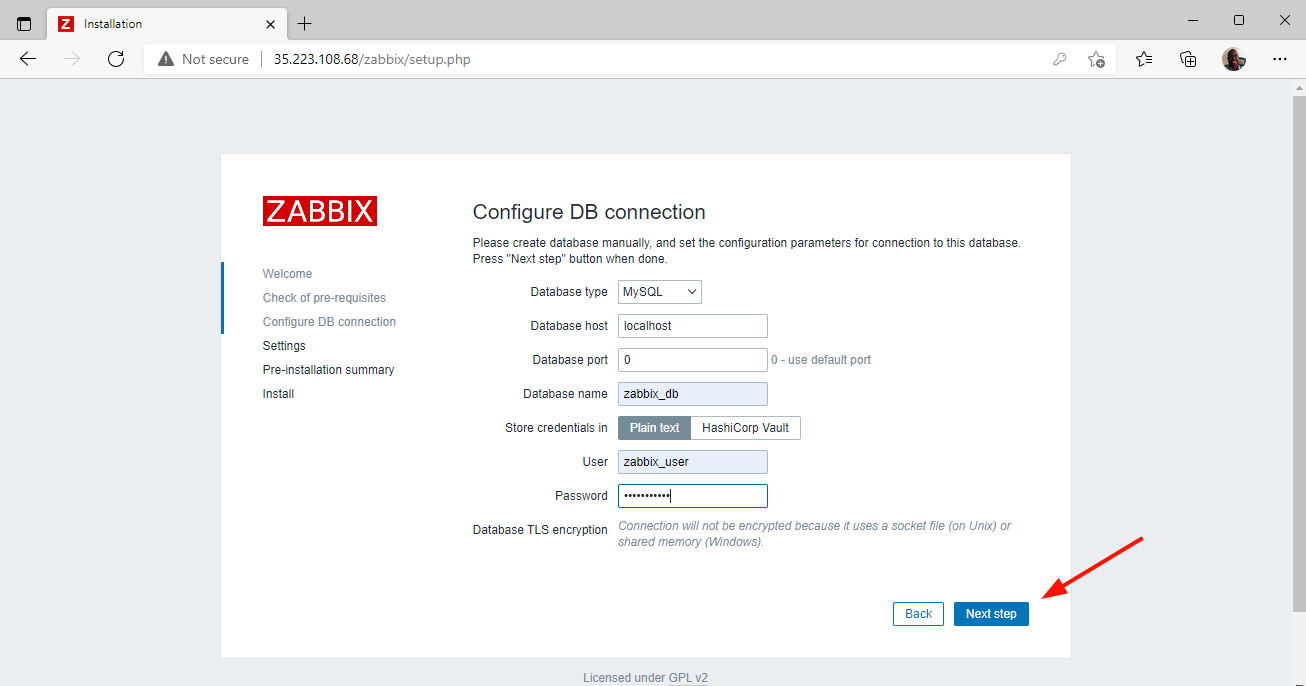
次に、サーバー名を指定し、タイムゾーンを確認して、好みのテーマを自由に選択してください。次に、[次のステップ] をクリックします。
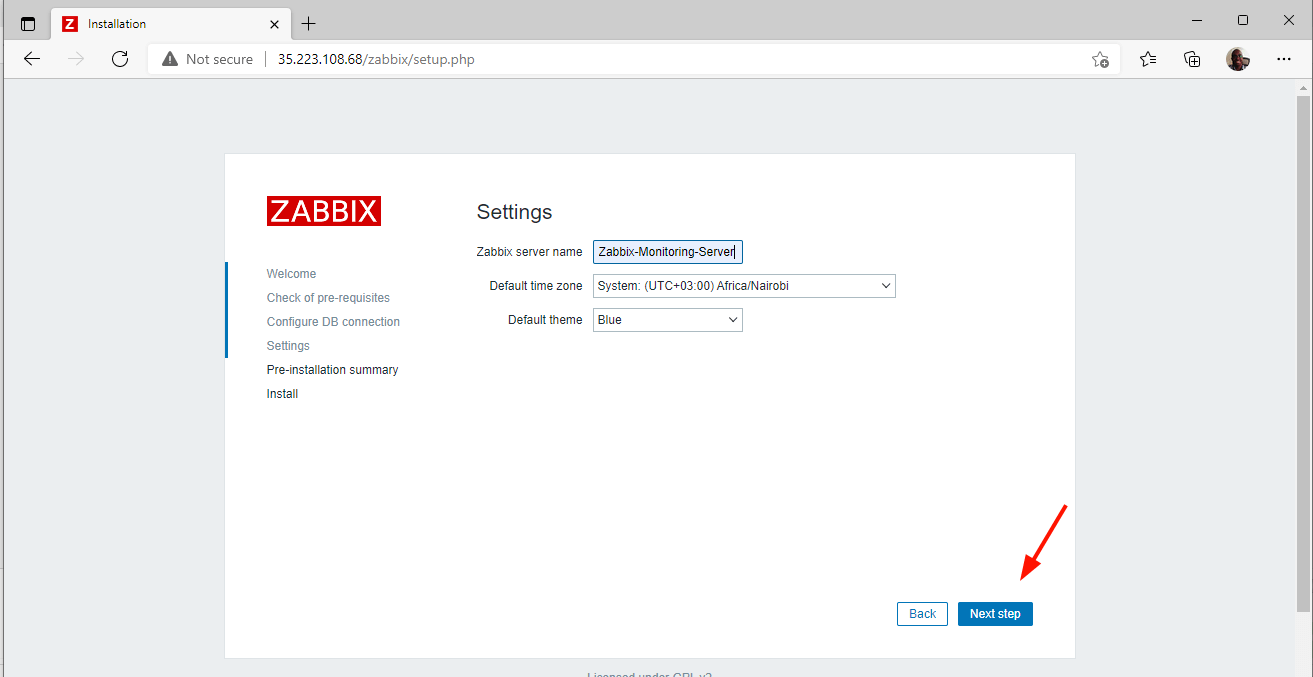
すべての設定を確認し、問題がなければ、[次のステップ] をクリックしてインストールを完了します。

指定した設定がすべて正しい場合は、Zabbix フロントエンドのセットアップが成功したことを通知するお祝いメッセージが表示されます。 「完了」ボタンを押してください。

これにより、Zabbix ログイン ページに移動します。次の認証情報を使用してログインします。
Admin: Admin
Password: zabbix
次に、[サインイン] をクリックして Zabbix ダッシュボードにアクセスします。セキュリティを強化するために後でパスワードを変更できるので、心配する必要はありません。
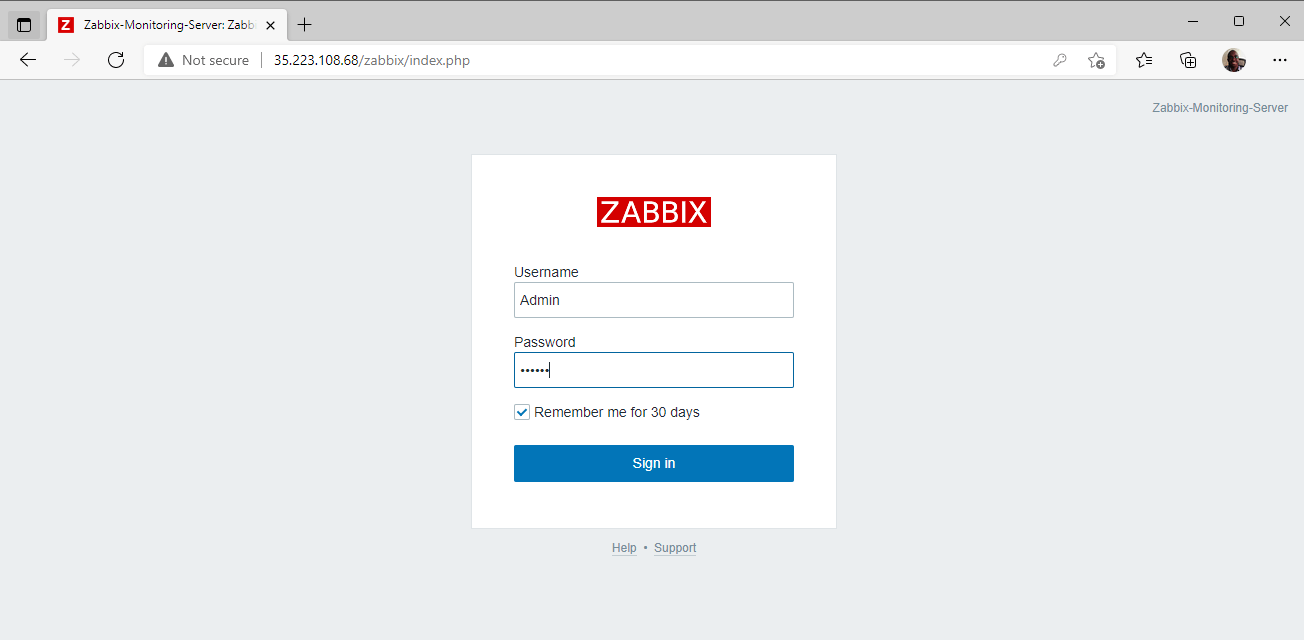
最後に、Zabbix のダッシュボードにアクセスできるようになります。
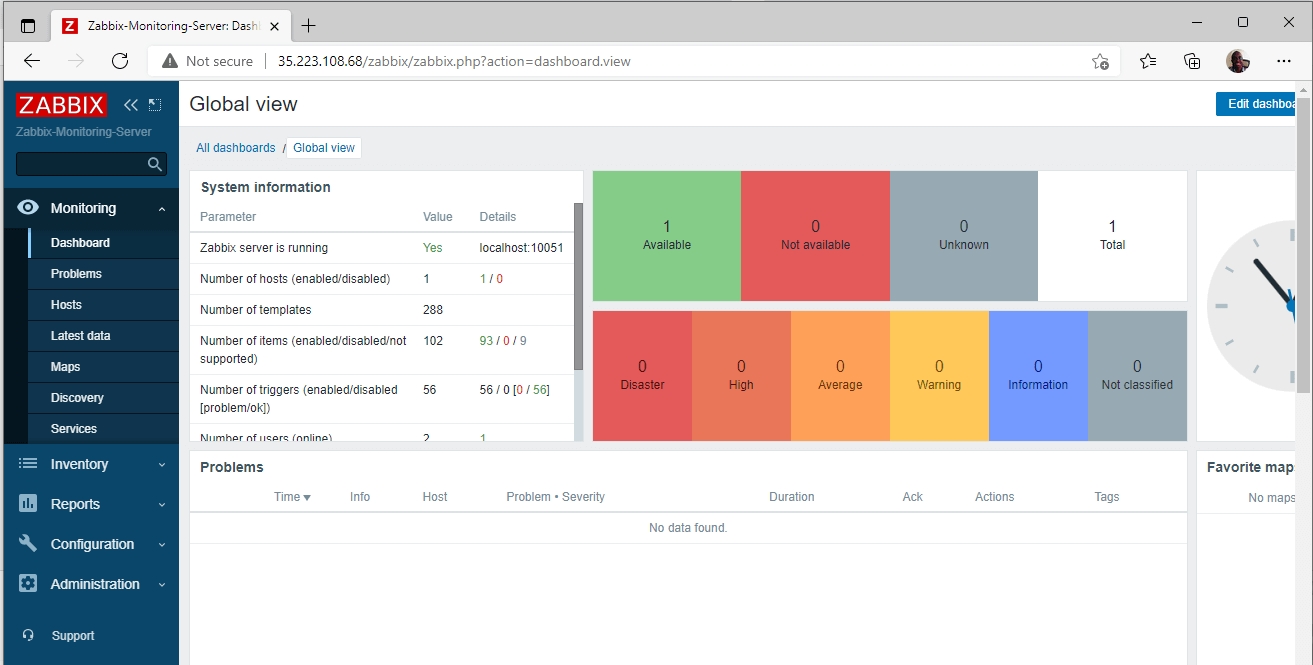
そして、それができました。 Rocky Linux/AlmaLinux に Zabbix 監視ツールを正常にインストールしました。